Excel中2007版选项设置位置的操作方法
发布时间:2017-06-17 16:53
相关话题
excel2007开发工具中包含了关于宏操作的一些内容,由于大部分excel使用者是用不到这些功能的,所以在默认情况下不会显示开发工具的, 今天,小编就教大家在Excel中2007版选项设置位置的操作方法。
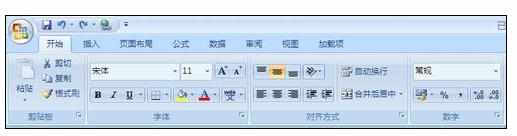
Excel中2007版选项设置位置的操作步骤:
点击office按钮,选择excel选项。

选择常用,勾选在功能区显示“开发工具”选项卡。
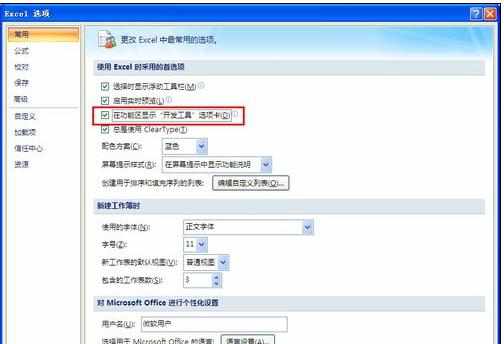
确定即可,看看是不是把开发工具调出来了。
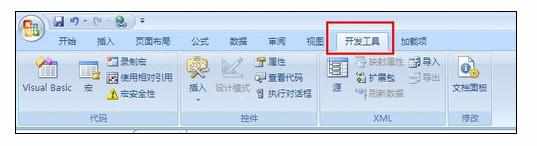

excel2007开发工具中包含了关于宏操作的一些内容,由于大部分excel使用者是用不到这些功能的,所以在默认情况下不会显示开发工具的, 今天,小编就教大家在Excel中2007版选项设置位置的操作方法。
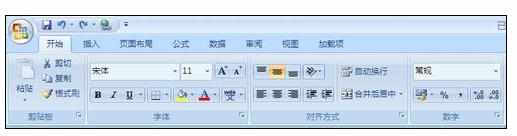
点击office按钮,选择excel选项。

选择常用,勾选在功能区显示“开发工具”选项卡。
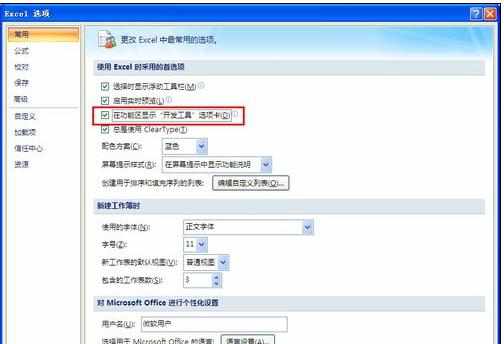
确定即可,看看是不是把开发工具调出来了。
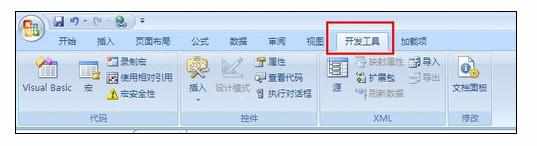
Excel中2007版选项设置位置的操作方法的评论条评论